ผู้ใช้ Windows 10 ทุกคนทราบดีว่าการครอบตัดวิดีโอไม่ใช่เรื่องง่าย แม้ว่าจะฟังดูไม่ซับซ้อนก็ตาม นอกจากนี้ คุณต้องพิจารณาพารามิเตอร์และภาพขนาดย่อของไฟล์ของคุณก่อนที่จะปรับให้เข้ากับเครื่องมือที่คุณกำลังจะใช้งาน นอกจากนี้ เนื่องจากมีเครื่องมือครอบตัดวิดีโอที่พร้อมใช้งานมากมายทั่วทั้งเว็บ จึงไม่สามารถเชื่อถือได้ทั้งหมด น่าเสียดายที่คนอื่น ๆ จะทำให้คุณผิดหวังเมื่อคุณได้ผลลัพธ์ที่คุณรู้สึกตื่นเต้นมากที่จะได้เห็นหลังจากที่คุณพยายามอย่างมาก
ก้าวไปข้างหน้า เมื่อคุณเข้าใจบทความนี้ คุณจะไม่เพียงแต่รู้จักเครื่องมือที่ดีที่สุดเท่านั้น แต่เรายังให้แนวทางทีละขั้นตอนเกี่ยวกับวิธีการ ครอบตัดวิดีโอบน Windows 10.
ส่วนที่ 1 3 สุดยอดวิธีในการครอบตัดวิดีโอบน Windows
อันดับ 1 ตัวแปลงวิดีโอ AVAide ที่น่าทึ่ง
NS AVide Video Converter เป็นโปรแกรมแปลงวิดีโอ ริปเปอร์ โปรแกรมสร้างภาพยนตร์ และโปรแกรมตัดต่อวิดีโอที่ใช้งานได้หลากหลายที่สุด พร้อมด้วยเครื่องมืออันทรงพลังมากมายที่จะช่วยคุณในการปรับปรุงไฟล์ของคุณ ใช่! นี่คือซอฟต์แวร์อันดับหนึ่งที่สามารถ ครอบตัดวิดีโอบน Mac, Windows และ Linux เหมือนกัน นอกจากนี้ การครอบตัดวิดีโอใน Windows 10 ไม่เคยสร้างสรรค์มาจนกระทั่งสิ่งนี้ AVide Video Converter เกิดขึ้นเพราะมันมีเอฟเฟกต์และฟิลเตอร์มากมายที่จะทำให้วิดีโอของคุณสวยงามยิ่งขึ้นในขณะที่กำจัดองค์ประกอบที่ไม่ต้องการ
นอกจากนี้ คุณยังสามารถเลือกที่จะใส่ลายน้ำส่วนตัวเพื่อให้ผู้ดูระบุตัวตนของคุณในฐานะเจ้าของไฟล์ได้อีกด้วย โดยเฉพาะอย่างยิ่งหากคุณบันทึกวิดีโอ ทำอย่างไร? ปฏิบัติตามคำแนะนำโดยละเอียดด้านล่าง
- รองรับ Windows 7,8,10,11, Vista, Mac และ Linux อย่างเต็มรูปแบบ
- เสนอการปรับปรุงวิดีโอมากมาย
- รองรับรูปแบบวิดีโอมากกว่า 300 รูปแบบ
- สามารถลบและเพิ่มลายน้ำที่กำหนดเองได้
- ช่วยให้คุณทำงานอย่างมืออาชีพภายในอินเทอร์เฟซที่ไม่ซับซ้อน
วิธีการครอบตัดวิดีโอบน Windows 10 ด้วย AVAide Video Converter
ขั้นตอนที่ 1ดาวน์โหลดและติดตั้ง
รับเครื่องมือบนอุปกรณ์ Windows ของคุณ หากต้องการติดตั้ง ให้คลิกปุ่มดาวน์โหลดด้านบน
ขั้นตอนที่ 2อัปโหลดไฟล์วิดีโอ
เปิดซอฟต์แวร์ และเริ่มอัปโหลดไฟล์ของคุณโดยเพียงแค่วางมันไว้ที่กึ่งกลางของอินเทอร์เฟซหลังจากลากจากโฟลเดอร์ในเครื่องของคุณ หรือคุณสามารถคลิก เพิ่มไฟล์ ปุ่ม.
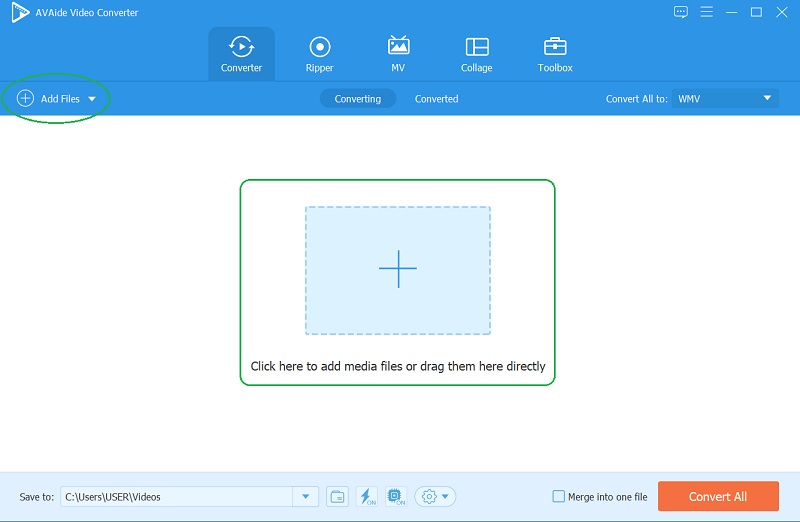
ขั้นตอนที่ 3ครอบตัดวิดีโอทันที
เพื่อเริ่มทำงานกับงานการครอบตัด ให้กด ดาว ไอคอนของแต่ละไฟล์ ในหน้าต่างใหม่ เริ่มทำงานกับ พื้นที่เพาะปลูก, อัตราส่วนภาพ, และ โหมดซูม. มิฉะนั้น คุณสามารถคว้าโครงแบบปรับได้เพื่อให้ได้ขนาดที่ต้องการด้วยตนเอง ในตอนท้ายให้คลิกที่ ตกลง เพื่อออกจากโปรแกรมตัดต่อวิดีโอของหน้าต่าง
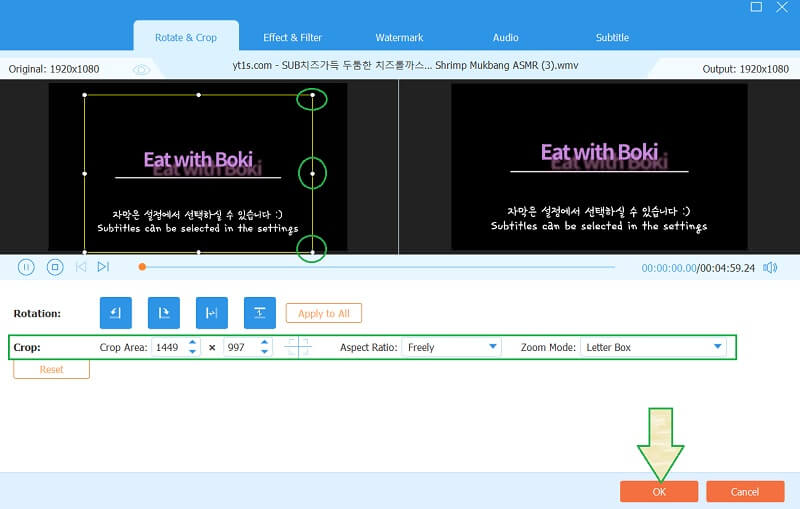
ขั้นตอนที่ 4ปรับแต่งลายน้ำ (ไม่บังคับ)
ดังที่ได้กล่าวไว้ก่อนหน้านี้ คุณมีตัวเลือกในการปรับแต่งลายน้ำ แม้ว่าซอฟต์แวร์นี้จะสร้างเอาต์พุตโดยอัตโนมัติโดยไม่มีลายน้ำก็ตาม โดยไปและคลิกไอคอนดาวอีกครั้งแล้วไปที่ ลายน้ำ. เลือกแล้วใส่ ข้อความ สำหรับชื่อของคุณหรือ an ภาพ เป็นลายน้ำของคุณและปิดท้ายด้วยการคลิก ตกลง.
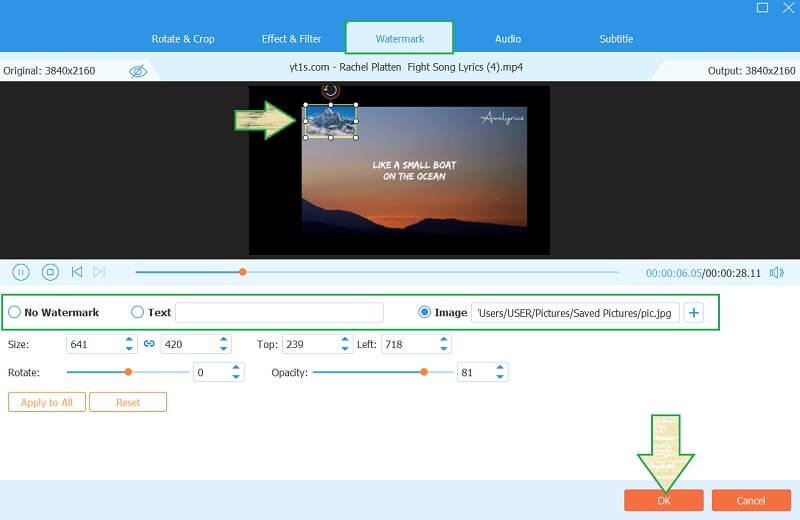
ขั้นตอนที่ 5ใช้การเปลี่ยนแปลงทั้งหมด
สุดท้าย หากต้องการรับการเปลี่ยนแปลง ให้คลิกที่ แปลงทั้งหมด ปุ่ม. รอจนกว่ากระบวนการแปลงอย่างรวดเร็วจะเสร็จสิ้น และตรวจสอบวิดีโอที่ครอบตัดใหม่ในภายหลัง
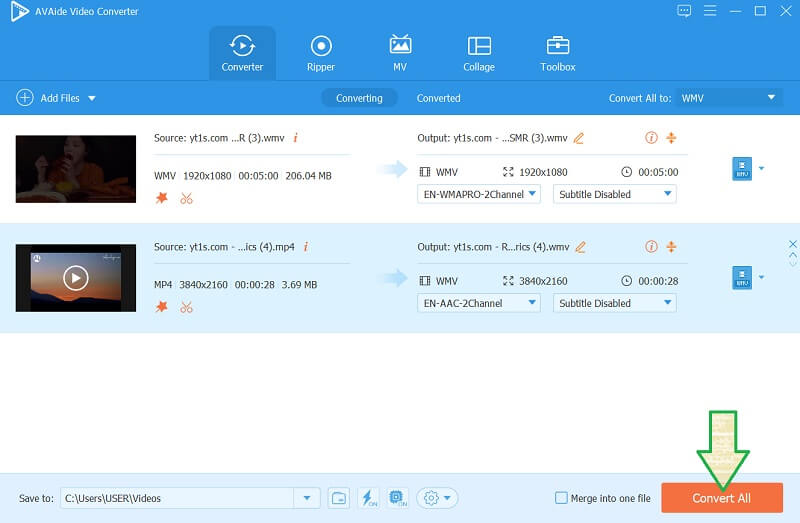
หมายเลข 2 HandBrake ครอบตัดวิดีโอใน Windows 10
ถัดไปในรายการคือ HandBrake ซึ่งเป็นตัวแปลงสัญญาณวิดีโอดิจิทัลที่สามารถใช้งานได้ฟรี นอกจากนี้ มันเป็นหนึ่งในซอฟต์แวร์ที่ทรงพลังที่สุดที่สามารถครอบตัดวิดีโอของคุณได้อย่างยอดเยี่ยม นอกเหนือจากการแก้ไขด้วยเครื่องมืออันทรงพลังมากมาย อย่างไรก็ตาม HandBrake ไม่เหมือนกับเครื่องมือก่อนหน้านี้ รองรับรูปแบบวิดีโอที่น้อยกว่าเท่านั้น นอกจากนี้ เมื่อพูดถึงความเรียบง่าย เครื่องมือนี้มีขั้นตอนที่ทำให้งง หลายคนยังคงชื่นชอบการใช้ HandBrake ซึ่งเป็นเหตุผลที่เราให้ขั้นตอนแก่คุณในการครอบตัดวิดีโออย่างมีประสิทธิภาพ
ขั้นตอนที่ 1เปิดซอฟต์แวร์และอัปโหลดไฟล์วิดีโอที่คุณต้องการครอบตัดโดยคลิกที่ วางไฟล์ที่นี่ ปุ่ม. ให้เราดูว่า Handbrake ครอบตัดวิดีโอใน Windows 10 อย่างไร
ขั้นตอนที่ 2เมื่อไฟล์อยู่ในนั้นแล้ว ให้คลิกที่ ขนาดซึ่งอยู่ภายใต้ ที่ตั้งไว้ล่วงหน้า ส่วน. จากนั้นกด ดูตัวอย่าง ปุ่มเพื่อดูวิดีโอ
ขั้นตอนที่ 3ปรับแต่งขนาดวิดีโอของคุณโดยไปที่ การครอบตัด ส่วน. ป้อนค่าจากมุมทั้งสี่ของวิดีโอด้วยตนเอง เมื่อเสร็จแล้วให้คลิกที่ เรียกดู เพื่อกำหนดไฟล์ของคุณล่วงหน้า จากนั้นกด เริ่มเข้ารหัส ปุ่มเพื่อใช้การเปลี่ยนแปลง
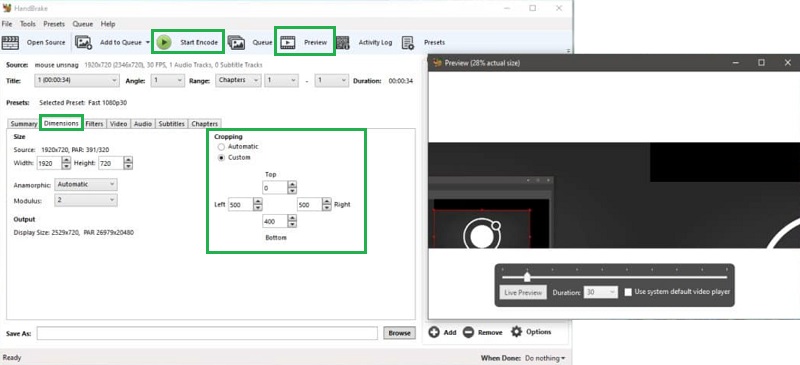
อันดับ 3 ลองงานมหัศจรรย์ของ Clipchamp
Clipchamp เป็นเครื่องมือที่จะช่วยให้คุณสามารถแก้ไขวิดีโอโดยไม่ต้องดาวน์โหลดซอฟต์แวร์บนอุปกรณ์ของคุณ นอกจากนี้ยังเป็นเครื่องมือที่เหมาะสำหรับ ครอบตัดวิดีโอบน windows 10 ออนไลน์ อย่างไรก็ตาม บริการฟรีของมันให้ผลลัพธ์ที่ความละเอียดสูงสุด 480p เท่านั้น โดยไม่คำนึงถึงความละเอียดดั้งเดิมของไฟล์ของคุณ ดังนั้น เพื่อให้คุณมีคุณภาพที่สูงขึ้นและดีขึ้น ให้อัปเกรดเป็นเวอร์ชันที่ต้องชำระเงิน ในทางกลับกัน ขั้นตอนด้านล่างจะช่วยให้คุณรู้ว่าเครื่องมือออนไลน์นี้ทำงานอย่างไร
ขั้นตอนที่ 1เปิดเบราว์เซอร์ของคุณเพื่อเยี่ยมชมเว็บไซต์ของ Clipchamp จากนั้นกด ลองฟรี และเชื่อมโยงอีเมลที่คุณต้องการเพื่อเริ่มงาน
ขั้นตอนที่ 2อัปโหลดไฟล์วิดีโอเมื่อคุณกดปุ่ม พลัส ไอคอนบนอินเทอร์เฟซหลัก เมื่ออัปโหลดไฟล์แล้ว ให้ลากและวางที่ด้านล่างเพื่อเพิ่มลงในไทม์ไลน์ จากนั้นคลิกอัตราส่วนกว้างยาวใต้ปุ่ม ส่งออก ปุ่มเพื่อปรับขนาดวิดีโอใน Windows 10 ของคุณ
ขั้นตอนที่ 3สุดท้ายให้คลิกที่ ส่งออก ปุ่มเพื่อบันทึกไฟล์ที่ครอบตัด เลือกชื่อเรื่องสำหรับผลงานของคุณ จากนั้นคลิก ดำเนินการต่อ.
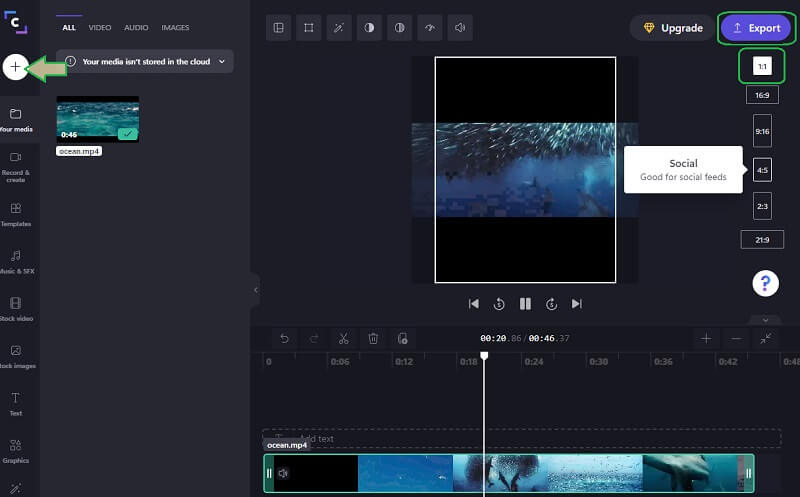
ส่วนที่ 2 Cropper วิดีโอที่จะเลือก?
เครื่องมือที่นำเสนอข้างต้นล้วนเชื่อถือได้ ทรงพลัง และมีความสำคัญอย่างเหลือเชื่อในงานที่เราทำ นอกจากนี้ พวกเขาทั้งหมดได้เกินความคาดหวังของผู้เชี่ยวชาญจากการทดลองพร้อมกัน อย่างไรก็ตาม รายละเอียดข้างต้นอาจไม่เพียงพอต่อการตัดสินใจของคุณในการเลือกวิดีโอ ตัวแปลงอัตราส่วนภาพ. ดังนั้นเราจึงให้สิ่งต่อไปนี้แก่คุณที่ควรพิจารณาในการจัดหาเครื่องมือครอบตัดที่ดีที่สุดที่จะเป็นเพื่อนที่ดีในการตัดต่อวิดีโอของคุณ
1. ให้ Windows ของคุณมีโปรแกรมตัดต่อวิดีโอ/ครอบตัดวิดีโอที่ใช้งานได้หลากหลาย ซึ่งคุณสามารถใช้ประโยชน์สูงสุดได้
2. ควรประหยัดซึ่งจะไม่ทำให้คุณเสียค่าใช้จ่ายบางอย่างที่คุณไม่สามารถจ่ายได้
3. ไปหาอุปกรณ์ที่จะให้ความปลอดภัยบนอุปกรณ์ของคุณ
4. เครื่องมือที่ใช้งานง่ายจะทำให้งานของคุณเร็วขึ้นและราบรื่นขึ้นเสมอ
5. และสุดท้าย เครื่องมือที่จะให้บริการคุณทุกวันตลอด 24 ชั่วโมง ไม่ว่าจะใช้อินเทอร์เน็ตหรือไม่ก็ตาม
ส่วนที่ 3 คำถามที่พบบ่อยเกี่ยวกับการครอบตัดวิดีโอ
ฉันจะแปลงวิดีโอเมื่อฉันครอบตัดหรือไม่
ไม่จริง อย่างไรก็ตาม มีเครื่องมือครอบตัดบางอย่างที่จะแปลงไฟล์ของคุณเมื่อใช้การเปลี่ยนแปลงที่คุณทำ เช่น การครอบตัด
โปรแกรมตัดต่อวิดีโอของ Windows สามารถครอบตัดวิดีโอได้หรือไม่
โปรแกรมตัดต่อวิดีโอในตัวบน Windows สามารถปรับขนาดวิดีโอได้ด้วยสองตัวเลือกเท่านั้นคือแนวนอนและแนวตั้ง
ฉันสามารถเข้าถึง Clipchamp โดยใช้โทรศัพท์ได้หรือไม่
ใช่. Clipchamp เป็นเครื่องมือทางเว็บที่สามารถเข้าถึงได้ผ่านอุปกรณ์พกพานอกเหนือจากเดสก์ท็อปและ Mac
เราคิดว่าตอนนี้คุณได้ตัดสินใจแล้วว่าจะเลือกอันไหน ทุกคนสมควรได้รับการปรบมือจากคุณสมบัติอันน่าทึ่งของพวกเขา ดังนั้น คุณเพียงแค่ต้องฉลาดในการเลือกและยอมรับข้อบกพร่องของเครื่องมือ หากมี ในทางกลับกัน คนที่สมบูรณ์แบบมักจะเป็น AVide Video Converterนั่นคือเหตุผลที่เราแนะนำให้คุณลองไปสัมผัสด้วยตัวเอง!
กล่องเครื่องมือวิดีโอที่สมบูรณ์ของคุณที่รองรับรูปแบบ 350+ สำหรับการแปลงในคุณภาพที่ไม่สูญเสีย
ครอบตัดและปรับขนาดวิดีโอ
- ตัวปรับขนาด GIF 8 อันดับแรกสำหรับ Windows และ Mac
- วิธีปรับขนาดหรือครอบตัดวิดีโอสำหรับ Instagram
- มีความรู้เกี่ยวกับวิธีการเปลี่ยนอัตราส่วนภาพของวิดีโอ
- วิธีครอบตัดและปรับขนาดวิดีโอบน Android
- วิธีครอบตัดวิดีโอใน Premiere Pro
- วิธีการครอบตัดวิดีโอบน iMovie
- วิธีครอบตัดวิดีโอบน Mac
- วิธีการครอบตัดวิดีโอใน QuickTime
- ตัวแปลงอัตราส่วนภาพที่น่าทึ่ง 5 อันดับแรกเพื่อครอบตัดวิดีโอของคุณอย่างมาก
- วิธีเปลี่ยนอัตราส่วนภาพใน Windows Movie Maker
- วิธีปรับขนาดวิดีโอใน Photoshop
- วิธีครอบตัดวิดีโอ MP4 อย่างยอดเยี่ยม
- วิธีใช้ Ffmpeg เพื่อปรับขนาดวิดีโอของคุณ
- วิธีการครอบตัดวิดีโอโดยไม่มีลายน้ำ
- วิธีการครอบตัดวิดีโอบน Windows
- วิธีการครอบตัดวิดีโอใน Windows Meida Player
- วิธีครอบตัดวิดีโอเป็นสี่เหลี่ยม
- วิธีการครอบตัดวิดีโอใน After Effects
- วิธีการครอบตัดวิดีโอใน DaVinci Resolve
- วิธีการครอบตัดวิดีโอใน OpenShot
- วิธีการครอบตัดวิดีโอโดยใช้ Kapwing
- วิธีการครอบตัดวิดีโอ Snapchat
- วิธีใช้วิดีโอครอบตัด VLC
- วิธีการครอบตัดวิดีโอ Camtasia
- วิธีใช้วิดีโอครอบตัด OBS
- วิธีใช้ Ezgif ปรับขนาดวิดีโอ
- วิธีเปลี่ยนอัตราส่วนภาพใน Final Cut Pro



 ดาวน์โหลดอย่างปลอดภัย
ดาวน์โหลดอย่างปลอดภัย


